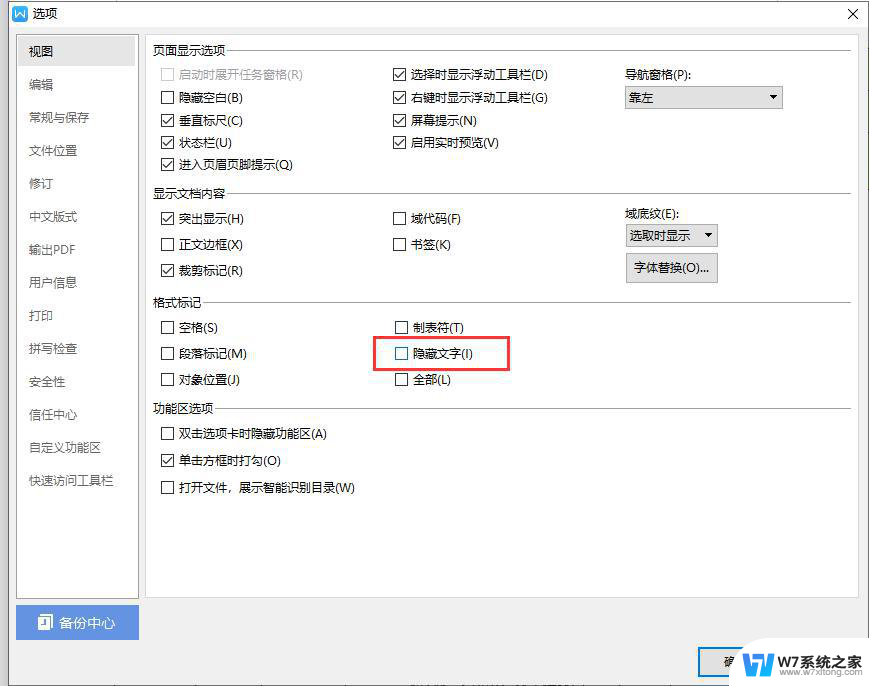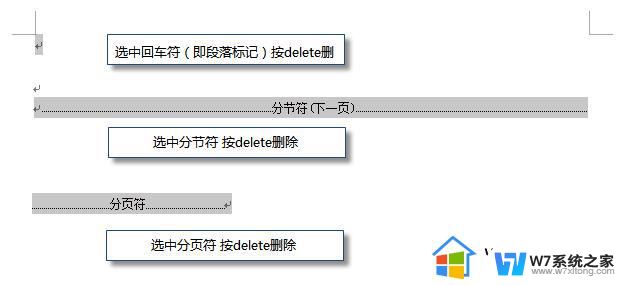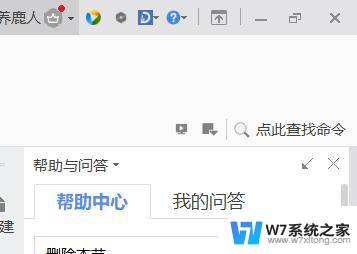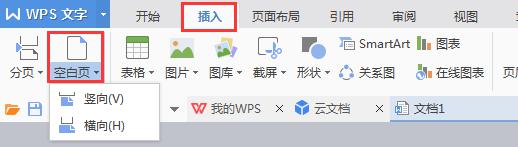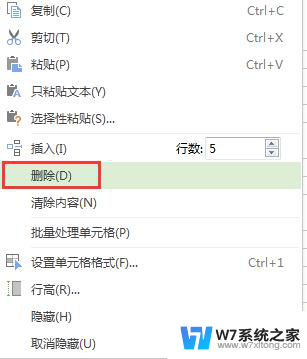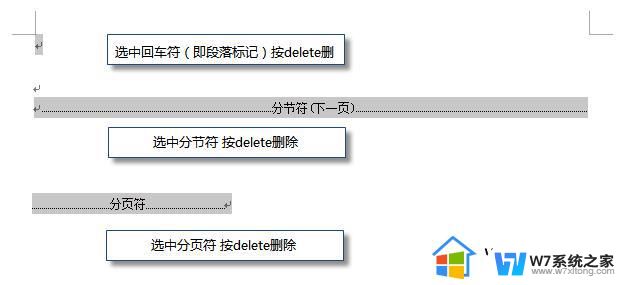wps删除空白页 wps删除空白页怎么操作
更新时间:2024-04-15 10:09:00作者:xiaoliu
在日常工作和学习中,我们经常会使用到各种办公软件,其中wps Office作为一款功能强大的办公软件广受大家的喜爱,在使用wps Office的过程中,有时我们会遇到一些问题,比如删除空白页。删除空白页可以使我们的文档更加整洁,提高阅读体验。如何操作wps Office来删除空白页呢?在本文中我们将为大家详细介绍wps Office删除空白页的操作方法,帮助大家更好地应对这个问题。无论是工作还是学习,掌握如何删除空白页都是非常实用的技能,让我们一起来了解吧!

建议您先开启功能区“开始-显示/隐藏编辑标记”显示,选中空白页中的段落标记、分页符或分节符进行删除,如果还是无法删除可能是因为您前一页末尾有过长的表格,这种情况建议您选中空段落标记,点击右键-字体-勾选“隐藏文字”即可。
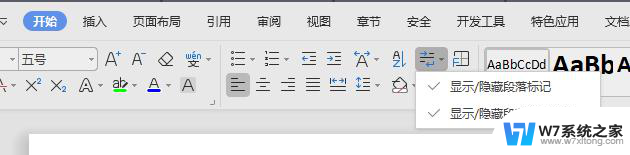

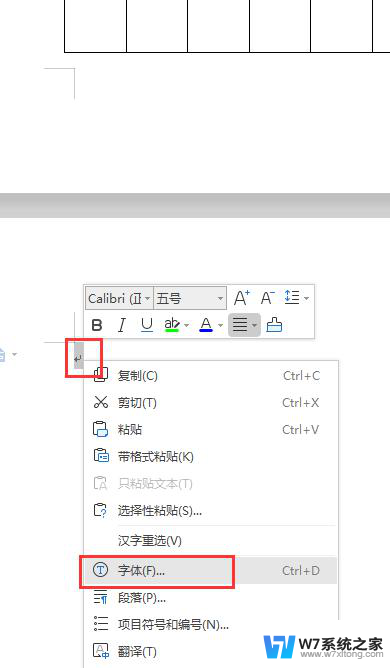
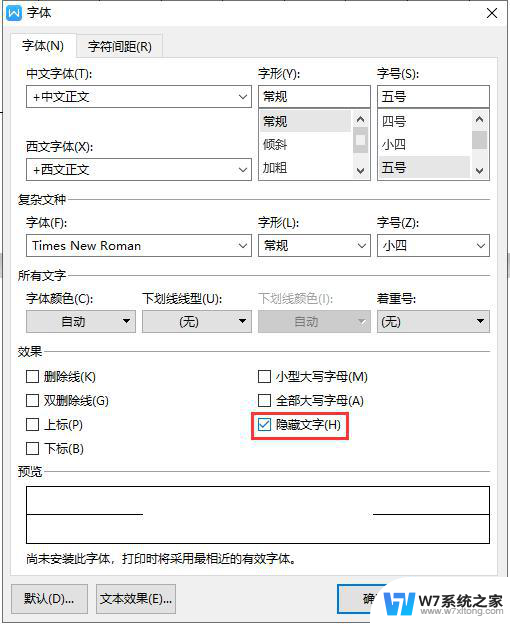
以上就是删除wps空白页的全部内容,有需要的用户可以按照这些步骤进行操作,希望能对大家有所帮助。